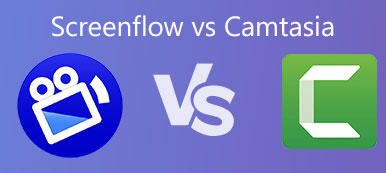Snagit和Camtasia都是用于屏幕录制的理想解决方案。 哪个是更好的选择? TechSmith生产两种非常适合捕获屏幕上的活动的软件产品。 如果您必须在两个屏幕录像机之间选择一个,则应该在最终决定之前了解有关Snigit VS Camtasia比较的更多详细信息。

第1部分:Snagit VS Camtasia –这是比较
Snagit和Camtasia之间的主要区别是什么? Snagit只需49.95美元,而Camtasia则要249.00美元。 为什么Camtasia和Snagit的价格相差200美元?
Snagit VS Camtasia,Snagit是一个专业的屏幕截图捕获,可以拍摄快照,编辑照片并记录简单的屏幕录像。
另一方面,Camtasia是带有内置视频编辑器的高级屏幕录像机。
录制屏幕和视频,比较Snagit和Camtasia
对于简单的视频,Snagit使您可以录制视频,网络摄像头和音频文件。 您可以标记一些基本功能,还可以对录制的视频进行剪切和修剪。 您还可以使用一些音频工具来编辑掉诸如um和ahs之类的有害声音。 当然,您也可以使用Camtasia的相同功能。

波兰语和编辑录音,Snagit 或 Camtasia
与基本的屏幕录制功能不同,Camtasia提供了完整的视频创建和编辑工具,例如剪切,分割,注释,聚光灯,过渡,背景,音乐,声音效果等。

比较Camtasia和Snagit,字幕功能是您还必须考虑的另一个重要功能,它是ADA合规性的绝佳选择,并且方便查看视频内容。 Sngit仅提供有限的视频编辑功能,需要提及的一个主要功能是从任何短视频剪辑制作动画GIF。

特点Snagit VS Camtasia比较
| 特色 | SnagIt的 | 的Camtasia |
|---|---|---|
| 绘图工具 | 可提供 | 可提供 |
| 录制音频/摄像头 | 可提供 | 可提供 |
| 时间线编辑 | 可提供 | 可提供 |
| 捕获系统音频 | 可提供 | 可提供 |
| 音频编辑功能 | 不提供 | 可提供 |
| 平移和缩放 | 不提供 | 可提供 |
| 添加媒体文件 | 不提供 | 可提供 |
| 添加注释 | 可提供 | 可提供 |
| 视频输出格式 | 1 | 5 |
| 音频输出格式 | 0 | 1 |
当您需要录制屏幕或编辑录制视频时,Camtasia是理想的选择。 如果您需要截屏或编辑图像,Snagit是合适的屏幕截图。 当然,您可以从TechSmith找到Camtasia和Snagit捆绑包。
第2部分:Snagit和Camtasia的最佳选择
是否有通用的Snagit和Camtasia替代品可以使您捕获视频,录制音频和拍摄快照? 当您要寻找Snagit和Camtasia捆绑包的替代商品时, Apeaksoft屏幕录像机 应该是录制视频,捕获音频和拍摄快照的专业方法。 此外,它具有高级编辑功能,可以轻松地修改录制文件。
 推荐
推荐- 记录屏幕上的活动,捕获音频文件并拍摄快照。
- 提供视频编辑功能,添加注释,水印,绘图等。
- 调整视频格式,帧速率,视频质量,音频音量等。
- 不同的录制预设可捕获屏幕的所需部分。
当您下载并安装Camtasia替代产品时,可以在计算机上启动该程序。 之后,您可以设置热键,输出格式,例如视频格式,视频编解码器,视频质量,帧速率,音频格式,音频质量。

回到首页界面,您可以找到不同的选项, 录像机,录音机,屏幕截图 和更多。 当您选择 视频录像机 选项,您可以自定义录制区域,将网络摄像头,麦克风等添加为Camtasia。

当然,您也可以选择 屏幕录制 Snagit选项可以为计算机屏幕拍摄快照。 调整屏幕大小后,您还可以绘制边框,线条,箭头和所需的任何形状。 它还使您可以添加文本,标注和更多其他内容。

之后,您可以点击 REC 按钮记录计算机的屏幕。 获得所需的记录后,它将直接进入媒体库界面,您可以传输记录文件,编辑记录或直接转换文件。

不要错过:
结论
如上所述,Camtasia是专业的屏幕录像机,而Snagit是具有简单录像功能的屏幕截图捕获器。 您可以比较Snagit和Camtasia做出决定。 为了进行屏幕录制和快照,您可以选择Snagit和Camtasia捆绑包,也可以使用Apeaksoft Screen Recorder。



 iPhone数据恢复
iPhone数据恢复 iOS系统恢复
iOS系统恢复 iOS数据备份和还原
iOS数据备份和还原 iOS录屏大师
iOS录屏大师 MobieTrans
MobieTrans iPhone转移
iPhone转移 iPhone橡皮擦
iPhone橡皮擦 WhatsApp转移
WhatsApp转移 iOS解锁
iOS解锁 免费HEIC转换器
免费HEIC转换器 iPhone 位置转换器
iPhone 位置转换器 Android数据恢复
Android数据恢复 损坏Android数据提取
损坏Android数据提取 Android数据备份和还原
Android数据备份和还原 手机转移
手机转移 数据恢复工具
数据恢复工具 蓝光播放器
蓝光播放器 Mac清洁卫士
Mac清洁卫士 DVD刻录
DVD刻录 PDF 转换
PDF 转换 Windows密码重置
Windows密码重置 手机镜
手机镜 视频转换器旗舰版
视频转换器旗舰版 视频编辑
视频编辑 屏幕录影大师
屏幕录影大师 PPT到视频转换器
PPT到视频转换器 幻灯片制作
幻灯片制作 免费视频转换器
免费视频转换器 免费屏幕录像机
免费屏幕录像机 免费HEIC转换器
免费HEIC转换器 免费视频压缩器
免费视频压缩器 免费的PDF压缩器
免费的PDF压缩器 免费音频转换器
免费音频转换器 免费录音机
免费录音机 免费视频木工
免费视频木工 免费图像压缩器
免费图像压缩器 免费背景橡皮擦
免费背景橡皮擦 免费图像升频器
免费图像升频器 免费水印去除剂
免费水印去除剂 iPhone屏幕锁
iPhone屏幕锁 拼图魔方
拼图魔方